Mac 使用手冊

在 Mac 與 iPhone、iPad 或 iPod touch 之間同步有聲書
你可將 Mac 上全部或所選的有聲書同步到你的裝置。
請參閲:同步你的 Mac 和裝置之簡介。
將有聲書同步到你的裝置
將裝置連接到 Mac。
你可以使用 USB 或 USB-C 連接線或 Wi-Fi 連線連接你的裝置。 請參閲:透過 Wi-Fi 在 Mac 與 iPhone、iPad 或 iPod touch 之間同步內容。
按一下 Dock 中的
 來開啟 Finder 視窗,然後在 Finder 側邊欄中選擇裝置。
來開啟 Finder 視窗,然後在 Finder 側邊欄中選擇裝置。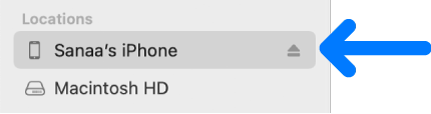
如你使用 USB 連接線來將裝置連接到 Mac,但無法在 Finder 側邊欄中看到裝置,請參閲:如你的裝置未有在側邊欄中顯示。
在最上方附近的橫列,按一下「有聲書」。

剔選「將有聲書同步到 [裝置名稱] 上」的剔選框來開啟有聲書同步。
剔選剔選框後,同步已準備好將所有有聲書傳送到你的裝置上。
![已剔選「將有聲書同步到 [裝置] 上」剔選框。 在其下方,「同步」右側的「所有有聲書」已剔選,其在「所選的有聲書」上方](https://help.apple.com/assets/6716D93AEF41EE42B10D2617/6716D93E49B75650FD0A13E4/zh_HK/68918d33abff26a9304ea7db017aba54.png)
要同步所選的有聲書,請按一下「所選的有聲書」。
剔選有聲書列表中你想同步的各有聲書的剔選框。 取消剔選你不想同步的任何有聲書的剔選框。
準備同步時,請按一下「套用」。
你可以選擇以在每次連接 Mac 和裝置時都會自動同步。 請參閲:在 Mac 上開啟或關閉自動同步。
在裝置與 Mac 中斷連接前,按一下 Finder 側邊欄中的 ![]() 。
。
從你的裝置上移除自動同步的有聲書
要從 Mac 和裝置上移除不想要的有聲書,請從 Mac 上刪除有聲書並同步裝置。
要從裝置上移除有聲書但在 Mac 上保留,請按照以下步驟執行:
將裝置連接到 Mac。
你可以使用 USB 或 USB-C 連接線或 Wi-Fi 連線連接你的裝置。 請參閲:透過 Wi-Fi 在 Mac 與 iPhone、iPad 或 iPod touch 之間同步內容。
按一下 Dock 中的
 來開啟 Finder 視窗,在側邊欄中選擇你的裝置,然後在最上方附近的橫列按一下「有聲書」。
來開啟 Finder 視窗,在側邊欄中選擇你的裝置,然後在最上方附近的橫列按一下「有聲書」。在有聲書列表中,取消剔選你想移除的有聲書的剔選框。
準備同步時,請按一下「套用」。
警吿:如果你從 Mac 刪除自動同步的項目,下次同步時,刪除的項目會從你的裝置中移除。
在裝置與 Mac 中斷連接前,按一下 Finder 側邊欄中的 ![]() 。
。